76 修改时需要用到三款软件:Style XP,ObjectDock和IconPackager。
· 精美木纹 · 秋之气息 · CarbonPro · 黑色灵动 · 超酷Milk · 玻璃幽兰 · InfiniteSimplicity · Milk · 卡通桌面主题 · 一款精彩的Matrix骇客桌面主题 · MAC OS X苹果系统桌面主题
下载包里包含了 14个超酷的XP桌面主题 winamp skin 登陆画面 软件 图标 指针
现在开始介绍使用过程:
首先,安装并打开ObjectDock,会弹出属性菜单,在“栏目位置”下拉菜单中选“下”(当然,可以按照你的喜好选择任意位置:)),然后点“确定”。Dock栏就会出现在桌面上,你可以任意调整任务栏或Dock栏,到你满意为止。然后将图标压缩包解压放到ObjectDock安装目录下(别告诉我你找不到啊)。选“停靠栏项目属性”在弹出的属性菜单中点击“更改图像”在更改图像菜单中选我们刚才解压到ObjectDock安装目录下的“MAC图标”文件夹,在右边选个你自己喜欢的图标,点“确定”,然后在标题栏里把“My Computer”改成“我的电脑”,当然,这是我自己起的,大家可以起任何名字,然后用同样的方法修改Dock栏中的其他图标。
接着安装Style XP,装好后点击图标启动,点击Style XP左侧“Themes”导航按钮,然后点击右侧的“Add a New Theme”按钮,在弹出的菜单中选中刚才下到硬盘中的桌面主题压缩包,把新的主题添加到Style XP中。最后选中刚添加到Style XP中的“Mac OS X”(或其他)主题,点击“Apply Theme”,此时桌面已发生了根本性的变化。接着安装IconPackager并启动,点击左边的“鼠标和指针”按钮,看到右边出现的“桌面”、“开始”、“文件夹”等,例如点击“桌面”,选“My Computer”,点“更改”按钮,在弹出的系统框中点“浏览”按钮,在刚下载到硬盘中的图标中选一个你比较喜欢的图标,然后点“打开”,点“确定”。大家也可以替换成苹果的鼠标指针,方法同上。
然后启动ObjectBar,点击右下的“浏览”按钮,选中你喜欢的的主题文件,点击“打开”。呵呵,任务栏改变了吧,不过这个并不适合我们用,还要小小的修改一下~~~~,用鼠标右键在任务栏上点击,选“属性”,在弹出的“主题编辑器”菜单中,我们可以任意的编辑任务栏,如我们可以把“Edit”改成“编辑”等~~~~~,我们还可以删除我们不需要的栏目,用鼠标右键点击想删除的栏目,选“删除项目”。到这里就全部安装完了,如果大家不喜欢主题自带的壁纸,可以自己找一些好看的换上。怎么样,看试试吧:)
的几点补充说明:
1、没有后缀名的文件可以用winrar直接解压缩或将其加入.rar的后缀名后,再解压缩就可以看到文件夹里的.theme文件,双击直接调用就可以看到桌面已经改变了。
2、压缩中我又加入了很多开机画面、图标、鼠标指针什么的,但能不能用我也说不好了,因为我用的是iconpager里面自带的图标,我觉得已经很漂亮了。
3、压缩保中的所有软件都可以注册并正常使用,除了objectbar我不知道怎么汉化之外,其他的都是中文版,用起来非常简单。










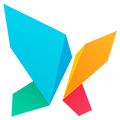











 大小: 11.6M
大小: 11.6M
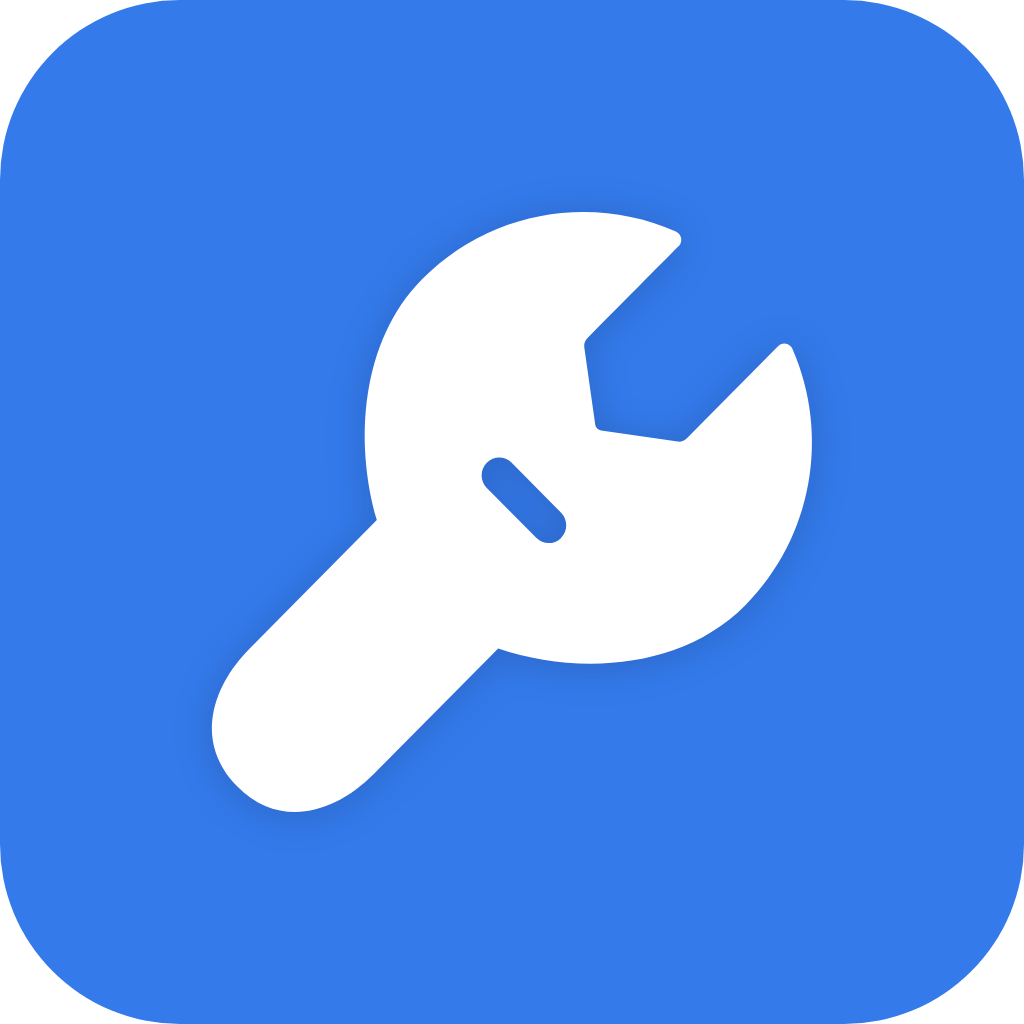
 鲁大师绿色版v5.1020.1220.729 去广告版
鲁大师绿色版v5.1020.1220.729 去广告版  系统引导编辑修复工具(EasyBCD)2.2.0.182 中文版
系统引导编辑修复工具(EasyBCD)2.2.0.182 中文版  360眼睛卫士绿色独立版
360眼睛卫士绿色独立版  cpu优化工具(ProcessLasso)V9.0.0.483 绿色中文特别版
cpu优化工具(ProcessLasso)V9.0.0.483 绿色中文特别版  XP系统修复工具1.0 汉化绿色免费版
XP系统修复工具1.0 汉化绿色免费版  魔方6.20 官方最新版
魔方6.20 官方最新版  日漫风格的快速启动(SAO Utils)Alpha2 中文版
日漫风格的快速启动(SAO Utils)Alpha2 中文版  变速精灵V2.63 绿色免费版
变速精灵V2.63 绿色免费版  小白软件管家v5.0.0 官方最新版
小白软件管家v5.0.0 官方最新版  365智能优化(Wise Care 365)V6.4.4.622 中文官方版
365智能优化(Wise Care 365)V6.4.4.622 中文官方版  超级兔子20132013.3 官方版
超级兔子20132013.3 官方版  系统引导文件快速修复工具v1.0 绿色免费版
系统引导文件快速修复工具v1.0 绿色免费版  闪迪ExpressCache SSD 软件v1.0.100.0 官方安装版
闪迪ExpressCache SSD 软件v1.0.100.0 官方安装版  超级兔子2009.04标准版
超级兔子2009.04标准版  360系统急救箱64位版v5.1.64.1251 官方最新版
360系统急救箱64位版v5.1.64.1251 官方最新版  360雷电OS系统v1.0.0官方最新版
360雷电OS系统v1.0.0官方最新版  雨林木风(YlmF) 系统 DIYY1.6
雨林木风(YlmF) 系统 DIYY1.6  系统优化OOCleverCacheV7.1汉化专业版
系统优化OOCleverCacheV7.1汉化专业版  Windows优化大师V7.99 Build 10.308 免安装光盘特别版
Windows优化大师V7.99 Build 10.308 免安装光盘特别版